Wiadomość i połączenie to zawsze dwie podstawowe i kluczowe funkcje telefonu. W porównaniu do połączeń wiadomości mogą rejestrować wszystkie cenne rozmowy z rodziną, przyjaciółmi, współpracownikami, bliskimi i innymi osobami. I wiele z nich wiele dla ciebie znaczy. Chcesz je zachować na swoim iPhonie lub komputerze. Jednak wszystkie typy danych osadzone w wiadomościach tekstowych zajmą dużo miejsca na iPhonie. Dlaczego nie zapisać wiadomości tekstowych z iPhone'a na komputerze?
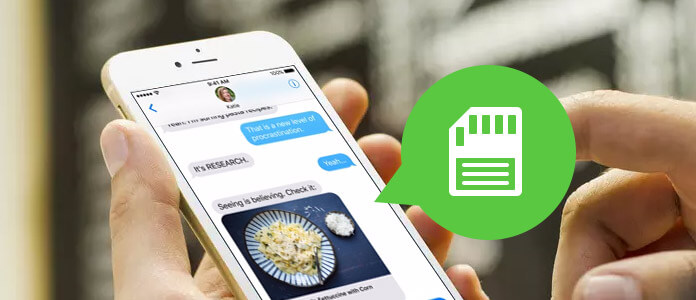
Pojawia się pytanie, jak zapisać wiadomości tekstowe na iPhonie? Jak wykonać kopię zapasową wiadomości tekstowych na iPhonie za pomocą iTunes / iCloud? Jeśli rozważasz wyeksportowanie wiadomości tekstowych z iPhone'a na komputer w celu wykonania kopii zapasowej, a następnie usunięcie ich z iPhone'a, jesteś we właściwym miejscu. Po prostu czytaj dalej, aby dowiedzieć się, jak zapisywać wiadomości tekstowe na iPhonie.
Chociaż iTunes może pomóc zsynchronizować wiadomości tekstowe na iPhonie, nie może pomóc w bezpośredniej kopii zapasowej wiadomości SMS na komputerze. Jeśli chcesz skopiować wiadomości tekstowe z iPhone'a na PC / Mac, możesz polegać na profesjonalistach Transfer danych iOS aby to zrobić. Możesz go bezpłatnie pobrać i skorzystać z następującego przewodnika, aby zapisać wiadomości tekstowe z iPhone'a na komputerze.
Krok 1Uruchom transfer danych iOS

Pobierz, zainstaluj i otwórz to potężne narzędzie do przesyłania wiadomości tekstowych iPhone na komputerze. Podłącz do niego iPhone'a za pomocą kabla USB. Automatycznie wykryje twój iPhone i wyświetli jego podstawowe informacje w interfejsie.
Krok 2Załaduj SMS

Po lewej stronie znajdują się różne kategorie danych. Kliknij „SMS”, aby załadować wiadomości tekstowe na iPhone'a.
Krok 3Wybierz wiadomości tekstowe iPhone'a
Po załadowaniu możesz sprawdzić szczegółowe informacje o każdej wiadomości. Wybierz wiadomości, które chcesz zapisać na komputerze.
Krok 4Zapisuj wiadomości tekstowe na telefonie iPhone
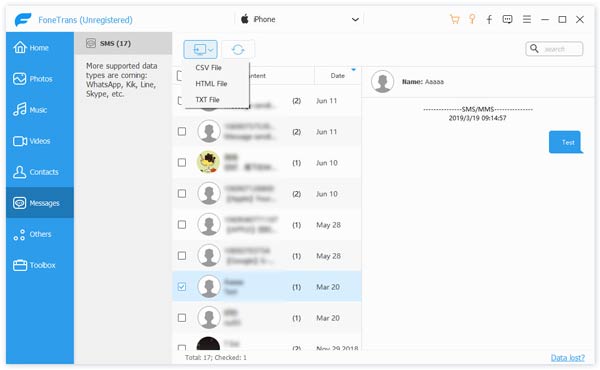
Kliknij „Eksportuj do”, a następnie wybierz „Eksportuj wybrane wiadomości” z listy rozwijanej, aby przenieść wiadomości tekstowe z iPhone'a na komputer. Wybrane wiadomości tekstowe zostaną zapisane jako pliki CSV / HTML / TXT zgodnie z potrzebami.
W ciągu kilku sekund wiadomości tekstowe iPhone'a zostaną skopiowane na komputer. W ten sposób możesz z łatwością tworzyć kopie zapasowe innych danych iOS na PC / Mac, takich jak zdjęcia, filmy, piosenki, umowy, książki i inne. Ten transfer danych iOS może działać jako najlepsza alternatywa dla iTunes. Umożliwia przesyłanie wszystkich typów plików między urządzeniem iOS a komputerem PC / Mac. Możesz go bezpłatnie pobrać i spróbować.
Można również użyć iOS Odzyskiwanie danych aby zapisać wiadomości tekstowe na iPhonie. Ma możliwość odzyskiwania i tworzenia kopii zapasowych istniejących / usuniętych danych iOS na komputerze. Gdy niestety zgubisz lub usuniesz cenne dane z iPhone'a / iPada / iPoda lub wykonasz kopię zapasową ważnych plików, iOS Data Recovery może być najlepszym wyborem.

W tym artykule mówimy głównie o tym, jak zapisać wiadomości tekstowe na iPhonie. Zalecamy skorzystanie z dwóch narzędzi. Możesz wybrać jeden z nich, aby zapisać wiadomości tekstowe z iPhone'a na PC / Mac.